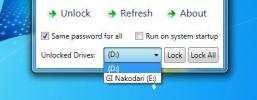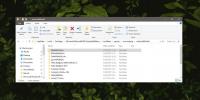כיצד להגדיר את שיוך יישום הקבצים משורת הפקודה ב- Windows 10
Windows 10 מאפשר לך לעשות זאת הגדר כל יישום שבחרת כיישום ברירת המחדל לפתיחת קובץ מסוג מסוים. במקרים מסוימים, למשל, עם הדפדפן שלך, הוא ינסה ללא רחם לדחוף את Edge כאופציה מעולה, אך עם סוגי קבצים ואפליקציות אחרים אתה לא נתקל בהתנגדות רבה. כמובן, ברירות המחדל של אפליקציות מאופסות לעתים קרובות ולעיתים הן אינן מצליחות להתקין לחלוטין. אם זה המקרה, אתה תמיד יכול להגדיר שיוך ליישומי קבצים משורת הפקודה.
התראת ספוילר: גלול מטה ו צפו במדריך הווידיאו בסוף מאמר זה.
איגוד אפליקציות הקבצים
כדי להגדיר שיוך ליישומי קבצים משורת הפקודה, אתה זקוק לזכויות ניהול. הדבר הראשון שעליך לעשות הוא למצוא את סיומת הקובץ לקובץ שאתה רוצה להגדיר עבורו יישום ברירת מחדל. זה די קל; פתח את סייר הקבצים למיקום עם הקובץ.
לחץ באמצעות לחצן העכבר הימני על הקובץ ובחר מאפיינים מתפריט ההקשר. בכרטיסייה כללי תראה קטע 'סוג קובץ' שמצייר מה סיומת הקובץ.
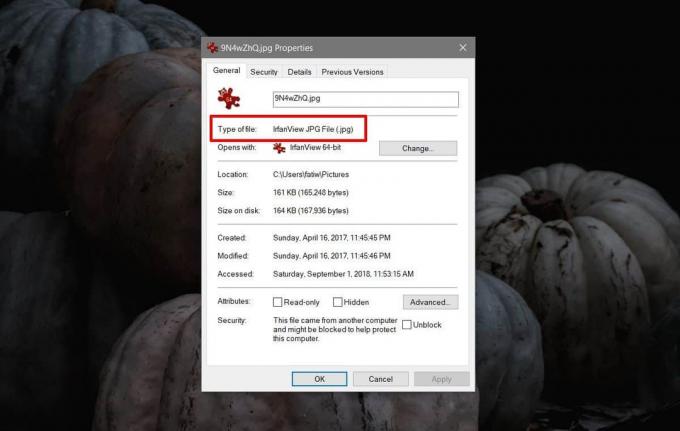
פתח את שורת הפקודה עם זכויות ניהול והפעל בה את הפקודה הבאה.
תחביר
assoc. file extension
דוגמא
assoc .html
פקודה זו תחזיר את סוג הקובץ שהוא הקובץ. תוצאה זו היא מה שאתה צריך כדי לבצע את הפקודה כדי להגדיר שיוך ליישומי קבצים. במסך המסך שלמטה, סוג הקובץ שהחזרה לפקודה הוא "htmlfile".

בשלב הבא, מצא את הנתיב המוחלט ל- EXE של היישום שברצונך לשייך לסוג הקובץ. הפעל את הפקודה הבאה.
תחביר
ftype Type File = "absolute-path-to-יישום" "% 1"
דוגמא
ftype htmlfile = "C: \ קבצי תוכנית (x86) \ Google \ Chrome \ Application \ chrome.exe" "% 1"

אם שיוך יישום הקבצים מוגדר בהצלחה, שורת הפקודה תחזיר את הדברים הבאים.
סוג קובץ = "מוחלט-נתיב ליישום" "% 1"
מנקודה זו קדימה, Windows 10 ישתמש באפליקציה שנקבעה כדי לפתוח את סוג הקובץ שקישרת אליו. שיטה זו אינה מבטיחה כי לא ניתן לאפס את שיוך הקבצים, או שאף אפליקציות אחרות אינן יכולות לשנות אותה.
שגיאה ב- Windows 10 עשויה לגרום לאיפוס של יישום קבצים לאיפוס. באופן דומה, אם תתקין אפליקציה חדשה שיכולה גם לפתוח את אותו סוג קובץ ולהגדיר אותה כאפליקציית ברירת המחדל של כל הקבצים מסוג זה, שיוך יישום הקבצים שהגדרת ישבר.
אם אתה מעוניין לעשות זאת עבור הדפדפן שלך כך שקורטנה לא תשלח חיפושים באינטרנט ל- Edge, שיטה זו לא תעבוד. אתה צריך יישום שנקרא EdgeDeflector להפניית בקשות שנשלחו מ- Edge ל- Chrome או Firefox. אם אתה משתמש בדפדפן אחר, תן מטה חיפוש ניסיון.
לְחַפֵּשׂ
הודעות האחרונות
BLDU v1.2 יכול כעת לנעול את כל הכוננים הבלתי נעולים של Bitlocker ב-Windows 7
עוד באוגוסט, שחררנו Bitlocker Drives Unlocker כדי לבטל את הנעילה של...
הצג את השימוש במעבד, זיכרון, דיסק ורשת במגש המערכת ב-Windows 10
מנהל המשימות מציג לך את המעבד, הזיכרון, הדיסק והרשת שנמצאים בשימוש....
כיצד לגבות ולשחזר עולמות של Minecraft ב- Windows 10
Minecraft תומך בכל מיני אפשרויות התאמה אישית. באופן כללי, עולם בהתא...